
A medida que más personas optan por teléfonos inteligentes duales, la gestión de la transferencia de datos entre ellos se vuelve crucial. Cambiar de un viejo iPhone, como el iPhone 15, a un nuevo teléfono Android, como el Samsung Galaxy S24, implica superar el desafío de los diferentes sistemas operativos.
¡Pero no te preocupes! Este tutorial completo describe 8 maneras en Cómo enviar video desde iPhone a Android de manera fácil y eficiente. Estén atentos para soluciones paso a paso para lograr su objetivo sin problemas.
Realice el video a continuación para aprender este tema visualmente.
Forma 1: Cómo enviar videos desde iPhone a Android a través del explorador de archivos
¿Desea copiar videos al cambiar de iPhone a Android arrastrando y dejando caer sin herramientas de terceros? Con File Explorer, puede arrastrar archivos desde la carpeta de video de iPhone a la carpeta de video de Android después de conectar ambos dispositivos a través de USB.
¿Cómo enviar videos claros desde iPhone a Android usando File Explorer?
- Conecte ambos teléfonos inteligentes a la computadora con cables USB.
- Autorice su computadora para acceder a los archivos del iPhone haciendo clic en «Permitir» cuando se le solicite.
- Otorgue el acceso a sus archivos de Android según lo indicado.
- Una vez conectado, busque las carpetas para ambos dispositivos en la carpeta «Dispositivos portátiles» en «Mi computadora».
- En la carpeta «DCIM» de su iPhone, arrastre y suelte los videos elegidos en la carpeta de video en Android.

¿Puedo transferir video de iPhone a Android Bluetooth? No, no puede transferir videos directamente de un iPhone a un dispositivo Android usando Bluetooth. Apple restringe el intercambio de archivos Bluetooth a su ecosistema, lo que significa que los iPhones solo pueden transferir archivos a través de AirDrop a otros dispositivos Apple.
Limitaciones:
- Puede enfrentar problemas de compatibilidad entre los dispositivos iPhone y Android.
- Inconveniencia potencial de gestión de video.
Es posible que también necesite:
Forma 2: Cómo enviar video de iPhone a Android expertamente (sin pérdida de calidad)
Transferir videos de iPhone a Android puede ser complejo, pero con la transferencia de Mobilekin para Mobile (Win y Mac), la tarea se vuelve perfecta. Esta herramienta de transferencia de teléfono versátil optimiza la transferencia de datos multiplataforma, que permite transferencias con un solo clic de videos y diversos datos de iPhones a dispositivos Android.
Como una de las mejores aplicaciones de intercambio de datos, maneja eficientemente transferencias de archivos grandes, asegurando que no hay pérdida de calidad al mover videos de alta calidad. Admite migraciones perfectas de videos, fotos, música, contactos, mensajes, documentos y más. Con conexiones fáciles, clics simples y transferencias rápidas, conserva la calidad del archivo original.
Modelos de teléfono compatibles:
- Toda una generación de dispositivos Apple: iPhone 16/15/14/13/12/11/x/8/7/6, iPod touch, iPad, etc.
- 8000+ teléfonos Android: Samsung Galaxy, Xiaomi, Oppo, Tecno, Infinix, Itel, Vivo, Realme, Motorola, Huawei, Google, T-Mobile, Blu, Alcatel, Wiko, etc.
Descargue la prueba gratuita de esta utilidad haciendo clic en los iconos azules a continuación:
![]()
![]()
A continuación, siga los pasos detallados sobre cómo enviar videos largos desde iPhone a Android con transferencia de Mobilekin para móvil:
Paso 1. Instale y ejecute el software en su computadora. Conecte los dos teléfonos celulares a su PC usando cables USB. Una vez que la herramienta detecte con éxito su teléfono inteligente, aparecerá una interfaz.

Paso 2. Después de un reconocimiento exitoso, la interfaz mostrará datos como este. Seleccione la opción «Videos» y haga clic en el botón «Iniciar copia» para iniciar la transferencia de videos desde iPhone a Android.
Also read: Cómo Bypassear FRP en Motorola de Manera Fácil con iToolab UnlockGo (Android)
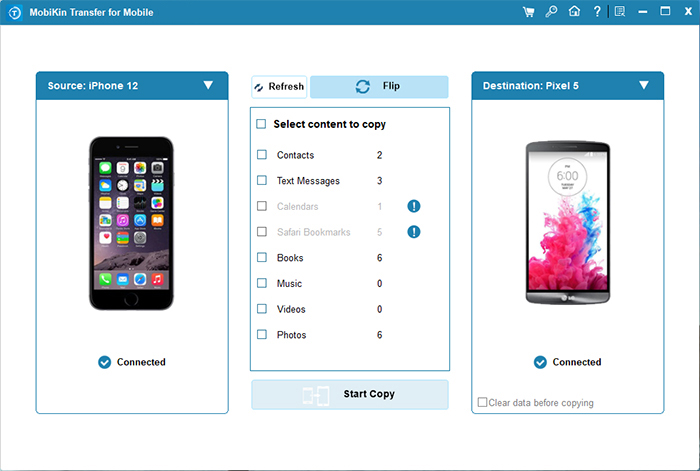
¿Hay alguna consideración de privacidad al usar programas de terceros para la transferencia de video? La transferencia de Mobilekin para dispositivos móviles, reconocida por su seguridad y privacidad de datos, ha sido confiable por más de un millón de usuarios. Su privacidad y seguridad de datos se aseguran al obtener el enlace del sitio web oficial.
Limitaciones:
- La versión gratuita puede tener restricciones sobre el número o el tamaño de los archivos que se pueden transferir.
- Requerir instalación en su computadora.
Forma 3: ¿Cómo puedo enviar un video de iPhone a Android con Android Switch
Interruptor de Android Google ofrece la transición de iPhone a Android. Agiliza el proceso: conectar teléfonos a una computadora, apagar iMessage y transferir de forma inalámbrica varios datos. Así es como puedes hacerlo en detalle:
- Obtenga e instale la aplicación Android Switch desde la App Store.
- Verifique que ambos dispositivos estén suficientemente cargados y conectados a una red Wi-Fi.
- En su iPhone, apague iMessage navegando a Configuración> Mensajes y apagando la opción de iMessage.
- Inicie la aplicación Android Switch en su iPhone.
- Adhiera las indicaciones en pantalla para establecer una conexión con su dispositivo Android, ya sea a través de un cable o de forma inalámbrica.
- En su iPhone, elija «Videos» y comience la transferencia sin demora.
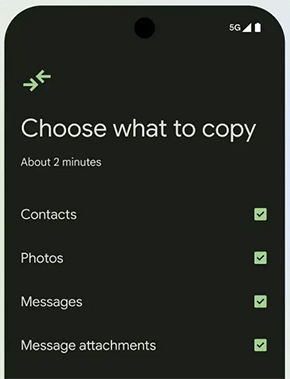
Limitaciones:
- Android Switch puede no admitir todos los dispositivos Android, lo que limita su usabilidad.
- Existe el riesgo de sobrescribir los datos existentes en el dispositivo Android si no está configurado correctamente.
Forma 4: Cómo enviar un video de iPhone a Android usando Google Drive
Los usuarios de Apple ahora pueden hacer una copia de seguridad de sus iPhones a Google Drive. Mientras tanto, este servicio también ayuda a que la transferencia de video de iOS a Android: cargue videos desde un iPhone, luego descargue en su teléfono Android. Ideal para archivos grandes, Google Drive proporciona 15 GB de almacenamiento gratuito.
¿Cómo enviar videos grandes desde iPhone a Android a través de Google Drive?
- Obtener el Google Drive Aplicación en su dispositivo iPhone.
- Inicie la aplicación Google Drive, toque el icono más en la parte inferior derecha y elija «Subir> Fotos/Videos».
- Elija los videos para la transferencia y toque «Cargar» desde la esquina superior derecha.
- En su teléfono Android, abra la aplicación Google Drive e inicie sesión con la misma cuenta.
- Toque la barra de menú en la parte superior izquierda y seleccione «reciente»; Encontrarás los videos cargados.
- Para descargar videos en la galería de su dispositivo, toque el icono de tres puntos junto a cada video.

Google Drive también le permite compartir videos en privado compartiendo enlaces o invitando a personas específicas. Tiene control sobre quién puede acceder al contenido compartido. Además, no necesariamente necesita estar en la misma red Wi-Fi para enviar un video de iPhone a Android usando Google Drive.
Limitaciones:
- Las cuentas gratuitas de Google Drive tienen un almacenamiento limitado.
- La transferencia de archivos de video grandes puede ser lenta, dependiendo de la velocidad de Internet.
Forma 5: Cómo transferir video de iPhone a Android con Shaerit
Shareit, una aplicación rápida y confiable, simplifica la transferencia de video de iPhone a Android. Para comenzar, instale esta aplicación en ambos dispositivos, siga las instrucciones y transfiera sin problemas videos. Aquí está la guía detallada:
- Lanzamiento Compártelo En su Android y presione el botón «Recibir» para establecer un punto de acceso Wi-Fi.
- Acceda a la configuración de su iPhone, vaya a Wi-Fi y conéctese al punto de acceso utilizando la contraseña Shareit.
- Abra Shareit en su iPhone y elija «Enviar».
- Seleccione los videos para compartir con Android y recibir los archivos en Android.

Limitaciones:
- Shareit ha enfrentado críticas por las vulnerabilidades de seguridad.
- La aplicación contiene anuncios, que pueden ser intrusivos.
- Algunos usuarios informan problemas con la compatibilidad entre ciertos modelos de iPhone y Android.
Forma 6: Cómo compartir videos de iPhone a Android por Dropbox
Dropbox, un notable reemplazo de Shareit, es un almacenamiento basado en la nube para mantener, acceder y compartir archivos en todos los dispositivos. Habilita sincronización sin problemas, colaboración y gestión de archivos conveniente en varias plataformas.
¿Cómo enviar videos de alta calidad desde iPhone a Android usando Dropbox?
- Descargar e instalar Dropbox tanto en su iPhone como en su teléfono Android.
- Abra la aplicación Dropbox en su iPhone e inicie sesión con su cuenta.
- Regístrese para obtener una cuenta gratuita si no tiene una.
- Active la función «Carga de la cámara» en Dropbox para cargar automáticamente videos recién capturados en su cuenta de Dropbox.
- Para videos específicos, elija «Menú» en cualquier carpeta Dropbox, haga clic en «Cargar» y seleccione los videos para cargar.
- En su teléfono Android, abra la aplicación Dropbox, inicie sesión con la misma cuenta y obtenga acceso a todos los videos cargados desde su iPhone. Después de eso, incluso puede compartir videos/imágenes en Dropbox en Android.
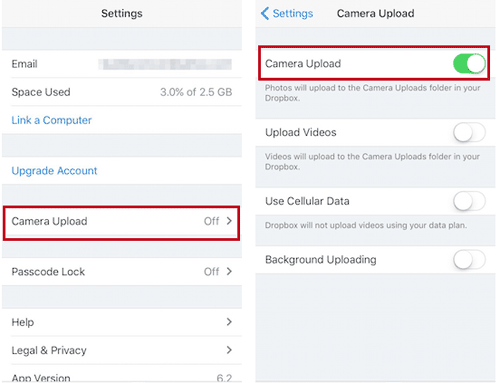
Limitaciones:
- Similar a Google Drive, Dropbox tiene límites de almacenamiento en cuentas gratuitas.
- La transferencia de archivos grandes puede ser lenta, especialmente con una conexión lenta a Internet.
Forma 7: Cómo enviar videos desde iPhone a Android por correo electrónico
Para videos de tamaño pequeño, el correo electrónico es una opción conveniente para enviar videos. Yahoo y Gmail generalmente permiten archivos adjuntos de hasta 25 MB, mientras que Hotmail, iCloud Mail y otros tienen un límite más pequeño de 20 MB. Aquí están los pasos:
- Confirme una conexión a Internet confiable para enviar videos de iPhone a Android.
- Abra la aplicación Fotos, ubique el video deseado y haga clic en la opción de intercambio en la esquina inferior izquierda.
- Elija el icono de correo de las opciones de intercambio, complete la ID de correo electrónico del destinatario y envíe el video como archivo adjunto.
- En su dispositivo Android, inicie sesión con la ID de correo electrónico del destinatario, abra el correo electrónico enviado y descargue el video a Android.
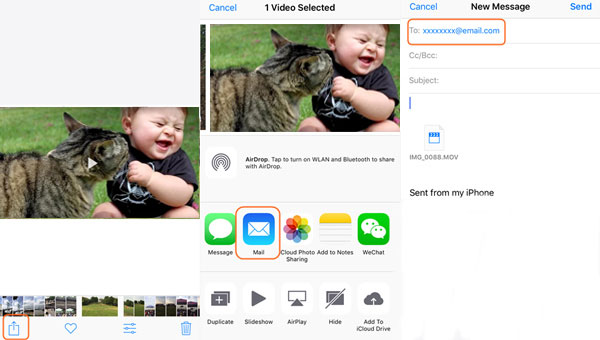
Limitaciones:
- La mayoría de los servicios de correo electrónico tienen límites estrictos en los tamaños de archivo adjunto.
- Es posible que los videos deban comprimirse, lo que lleva a una pérdida de calidad.
Forma 8: Cómo transferir video del iPhone al teléfono Android a través de iCloud
Puede transferir videos de iPhone a Android usando iclouda pesar de que iCloud no es compatible con Android. Simplemente acceda a iCloud a través de su navegador Android y descargue los videos. Asegúrese de que la «Biblioteca de fotos de iCloud» esté habilitada en su iPhone. Tenga en cuenta que si está utilizando el almacenamiento gratuito de iCloud, puede que no haya suficiente espacio para grandes cargas, pero transferir algunos videos debería estar bien. A continuación se muestran los detalles:
- Primero, habilite «fotos de iCloud» en su iPhone yendo a Configuración> Apple ID> Fotos, luego alterne en «Fotos de iCloud».
- Después de sincronizar, abra el navegador en su dispositivo Android y vaya a iCloud.com, firmando con su ID de Apple.
- A continuación, haga clic en «Fotos», seleccione los videos que desea transferir y presione el icono de tres puntos para elegir «Descargar».

Limitaciones:
- Transferir archivos a un dispositivo Android puede ser menos sencillo.
- El almacenamiento adicional de iCloud requiere una suscripción paga, que puede no ser ideal para todos los usuarios.
Preguntas frecuentes sobre la transferencia de video de iPhone a Android
P1: ¿Puedo usar Bluetooth o Airdrop para la transferencia de video desde iPhone a Android?
¡No! Airdrop, exclusivo de los dispositivos Apple, evita la transferencia de videos Bluetooth desde iPhone a Android. Apple no es compatible con la transferencia de datos a través de Bluetooth a dispositivos sin Apple.
P2: ¿Hay algún problema de compatibilidad al copiar videos entre iOS y Android?
En algunos casos, los formatos de video pueden diferir entre iOS y Android. Asegúrese de que los formatos de video sean compatibles con ambas plataformas o usen aplicaciones que puedan manejar la conversión de formato.
P3: ¿Qué factores considerar al elegir un método confiable?
- Límites del tamaño del archivo: asegúrese de manejar archivos grandes.
- Velocidad de transferencia: optar por métodos rápidos.
- Compatibilidad: verifique si funciona con dispositivos y versiones del sistema operativo.
- Seguridad: elija Opciones de transferencia seguras.
- Facilidad de uso: busque métodos simples y fáciles de usar.
- Confiabilidad: Verifique las revisiones de dependencia.
Resumen: cómo enviar videos de alta calidad rápidamente sin perder datos
Transferir videos de iPhone a Android puede ser complicado, pero es manejable. Entre los siete métodos, se destaca la transferencia de Mobilekin para dispositivos móviles, ya que no tiene restricciones de tamaño y funciona sin problemas en diferentes dispositivos. Es una opción rápida y segura para transferir archivos de video grandes o de alta calidad.
![]()
![]()
